Kernel-Power(70368744177664),(2) 오류를 수정하는 7가지 방법
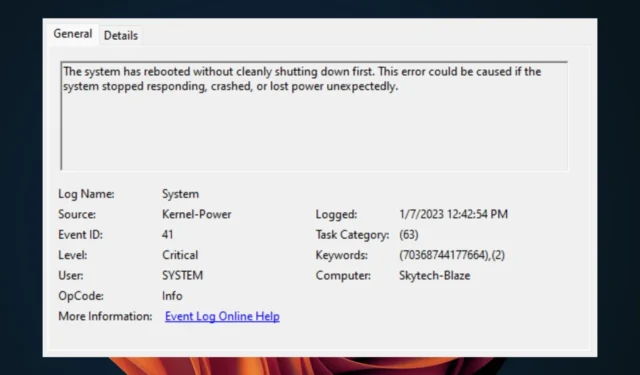
커널 파워(70368744177664),(2) 공격이 있습니다. 이것은 운영 체제가 해야 할 일을 계속할 수 없다고 결정하고 시스템이 완전히 충돌하는 경우입니다. 계속해서 아무것도 할 수 없게 만듭니다.
일반적으로 커널 패닉이 발생한 후에는 컴퓨터를 재부팅하는 것이 좋습니다. 항상 필요한 것은 아니지만 무작위 충돌이 발생하는 경우 매번 시도해 볼 가치가 있습니다 . 이 단계가 충분하지 않은 경우 더 많은 솔루션을 계속 지켜봐 주십시오.
커널 전원 41 63은 무엇을 의미합니까?
커널 전원 오류 41 63은 컴퓨터의 하드웨어나 소프트웨어에 복구할 수 없는 문제가 발생하여 충돌하거나 멈추는 경우 OS에서 표시하는 메시지입니다. 응용 프로그램이 예기치 않게 종료, 중지 또는 충돌하는 경우에도 발생할 수 있습니다.
트리거 중 일부는 다음과 같습니다.
- 잘못된 메모리 – 컴퓨터에 잘못된 RAM이 설치되었을 수 있습니다. 이로 인해 커널 전원 오류 및 기타 블루 스크린 사망 오류를 비롯한 모든 종류의 문제가 발생할 수 있습니다.
- 소프트웨어 문제 – 소프트웨어 충돌은 호환되지 않는 프로그램이나 서비스가 컴퓨터에서 동시에 실행될 수 있기 때문에 커널 전원 오류의 또 다른 일반적인 원인입니다.
- 하드웨어 변경 – 최근에 새 하드웨어를 추가했거나 드라이버를 업데이트한 경우 시스템이 새 하드웨어를 제대로 인식하지 못하기 때문에 커널 전원 오류가 발생할 수 있습니다 .
- 감염된 파일 또는 바이러스 – 바이러스는 때때로 주요 시스템 파일을 손상시켜 커널 전원 오류를 일으킬 수 있으며 시작 시 Windows에서 필요할 때 제대로 실행되지 않습니다.
- PSU 오류 – (70368744177664),(2)와 같은 커널 전원 오류의 가장 일반적인 원인은 PSU(전원 공급 장치)의 불량 또는 오류입니다. PSU는 컴퓨터의 모든 구성 요소에 전압을 공급하는 역할을 합니다.
커널 전원 오류를 어떻게 수정합니까?
약간 고급 솔루션으로 이동하기 전에 다음 예비 단계를 시도하십시오.
- 사용 가능한 Windows 업데이트를 확인 하고 필요한 경우 설치합니다.
- 모든 오버클러킹 소프트웨어를 비활성화합니다 .
- RAM 스틱이 제대로 장착되었는지 확인하십시오.
- 메모리 진단 검사를 실행 하십시오 .
- CPU가 과열되었는지 확인하십시오 .
- PSU에 문제가 있는지 테스트하십시오.
- 하드웨어에 대한 스트레스 테스트를 수행합니다 .
1. 전원 문제 해결사 실행
- 키를 누르고 설정을Windows 클릭합니다 .
- 왼쪽 창에서 시스템을 클릭한 다음 오른쪽 창에서 문제 해결을 클릭합니다.
- 기타 문제 해결사를 선택합니다.
- 아래로 스크롤하여 전원을 찾은 다음 실행 버튼을 클릭합니다.
2. 빠른 시작 비활성화
- 키를 누르고 검색 표시줄에 제어판을Windows 입력한 다음 열기를 클릭합니다.
- 시스템 및 보안 을 클릭합니다 .
- 다음으로 전원 옵션을 선택합니다.
- 왼쪽의 옵션 목록에서 전원 단추가 수행하는 작업 선택을 클릭합니다 .
- 현재 사용할 수 없는 설정 변경을 선택합니다.
- 이제 빠른 시작 켜기 확인란의 선택을 취소한 다음 변경 사항 저장을 클릭합니다.
3. CHKDSK 명령 실행
- 키를 누르고 검색 표시줄에 cmd를Windows 입력한 다음 관리자 권한으로 실행을 클릭합니다.
- 다음 명령을 입력하고 C 문자를 드라이브 문자로 바꾸고 다음을 누릅니다 Enter.
chkdsk C: /f
CHKDSK가 멈추 거나 완료하는 데 시간이 오래 걸리는 경우 다음 단계를 진행하십시오.
4. DISM 및 SFC 명령 실행
- 시작 메뉴 아이콘을 클릭 하고 검색 표시줄에 cmd를 입력한 다음 관리자 권한으로 실행을 클릭합니다 .
- 다음 명령을 입력하고 Enter 각 명령 다음에 키를 누릅니다.
DISM.exe /Online /Cleanup-Image /Restorehealthsfc /scannow - PC를 다시 시작하십시오.
문제의 오류를 포함하여 모든 Windows 시스템 문제를 제거하려면 전용 소프트웨어를 사용해야 합니다.
5. 그래픽 드라이버 업데이트
- 시작 메뉴 아이콘을 클릭하고 검색 표시줄에 장치 관리자를 입력한 다음 열기를 클릭합니다.
- 디스플레이 어댑터 로 이동하여 그래픽 카드를 찾습니다. 그래픽 카드를 마우스 오른쪽 버튼으로 클릭하고 드라이버 업데이트를 선택합니다.
- 드라이버 자동 검색을 선택합니다 .
Windows는 항상 올바른 드라이버를 설치하지 않을 수 있으며, 제조업체 웹 사이트에서 쉽게 다운로드할 수 있지만 그래픽 카드 드라이버의 최신 버전을 자동으로 찾고 업데이트하는 데 도움이 되는 타사 드라이버 업데이트 도구 도 있습니다.
6. 기본 전원 계획 복원
- 시작 메뉴 아이콘을 클릭하고 검색 표시줄에 제어판을 입력한 다음 열기를 클릭합니다.
- 전원 옵션 으로 이동 하고 열기를 클릭합니다.
- 계획 설정 변경을 선택합니다 .
- 고급 전원 설정 변경을 클릭합니다.
- 표시되는 전원 옵션 대화 상자 에서 기본값 복원을 선택한 다음 적용 및 확인을 클릭하여 변경 사항을 저장합니다.
7. BIOS 업데이트
- BIOS 업데이트 프로세스는 마더보드에 따라 다릅니다. 이 단계에서는 HP 마더보드를 업데이트합니다.
- HP 드라이버 및 소프트웨어 다운로드 웹사이트 로 이동합니다 .
- 사용 중인 컴퓨터 유형에 따라 노트북 또는 데스크탑을 선택하십시오.
- 정확한 일련 번호 또는 정확한 컴퓨터 모델을 입력하십시오.
- OS 및 OS 버전을 선택한 다음 제출 을 클릭합니다 .
- 모든 드라이버를 클릭한 다음 BIOS를 확장하여 사용 가능한 업데이트를 확인합니다.
- 다운로드 아이콘을 클릭합니다 .
- 를 설치합니다. 화면의 지시에 따라 exe 파일을 실행합니다.
- PC를 다시 시작하십시오.
(70368744177664),(2) 문제와 같은 커널 전원 오류는 컴퓨터에서 상당히 일반적이지만 일반적으로 쉽게 수정할 수 있습니다. 예를 들어 커널 전원 41 오류를 어떻게 해결했는지 확인하십시오 .
아래 댓글 섹션에 추가 질문, 생각 또는 제안을 남겨주세요.


답글 남기기